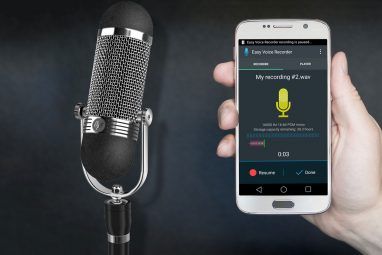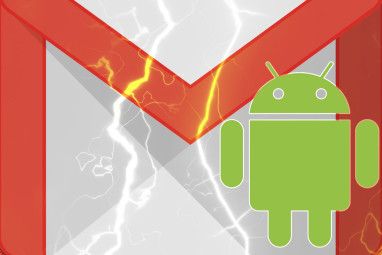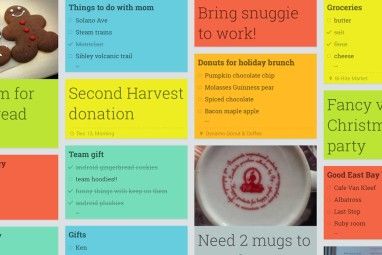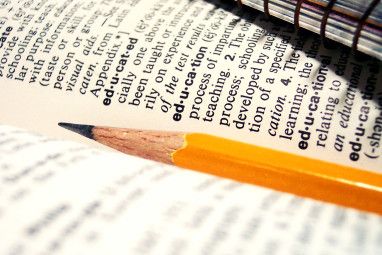二十年前,开车时,您必须在听录音带或收音机之间做出选择。如今,您拥有数百万首歌曲,播客,还有更多只是语音命令而已。通过Android Auto,这变得更加容易。
Android Auto无需依赖汽车制造商的库存软件,而是可以确保统一的信息娱乐体验。无论您的汽车支持Android Auto还是在手机上使用它,以下都是一些可以充分利用您的体验的提示。
1。利用Google助手
这是掌握Android Auto最重要的技巧。它不仅可以让您快速访问信息,而且是开车时最安全的方式。您不必伸手去听音乐就可以跳过歌曲,提问或打电话。
如果您的汽车具有Android Auto集成功能,则可以按一下方向盘上的语音命令按钮滚轮触发它。那些在手机上使用“自动"功能的用户可以点击在应用程序上显示的麦克风图标,或使用“确定Google语音"命令。
请确保通过打开Android启用此功能自动,然后滑出左侧菜单,然后选择设置。点击“确定Google"检测,并确保您已打开行驶中。只要您打开Android Auto,即使您关闭了屏幕,Google Assistant也会响应。
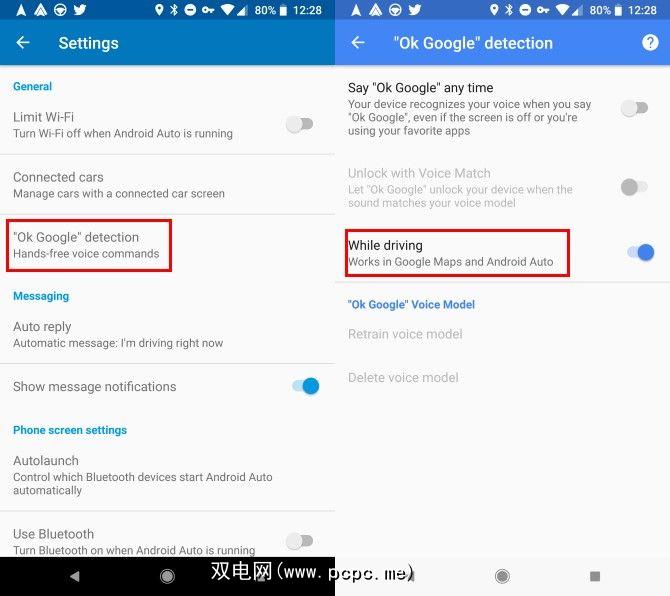
Google Assistant的所有功能都可以正常运行,即使您在开车时也可以正常运行。当然,并非所有这些都与汽车相关,但是下次您上路时,请尝试以下一些查询:
非常感谢,Google助理使用的手机比以往任何时候都多。如果您现在没有该设备,则只要拥有最新的设备,就应该尽快获得它。
2。下载Android Auto兼容应用程序
Android Auto不支持大量应用程序,因为它旨在减少驾驶时的干扰。然而,它仍然是一个不错的选择,您应该安装感兴趣的任何一个,以确保获得最佳的使用体验。
您可以访问Google上的Android Auto应用页面玩商店,一眼就能看到它们。通常,您会发现它们属于以下三类之一:
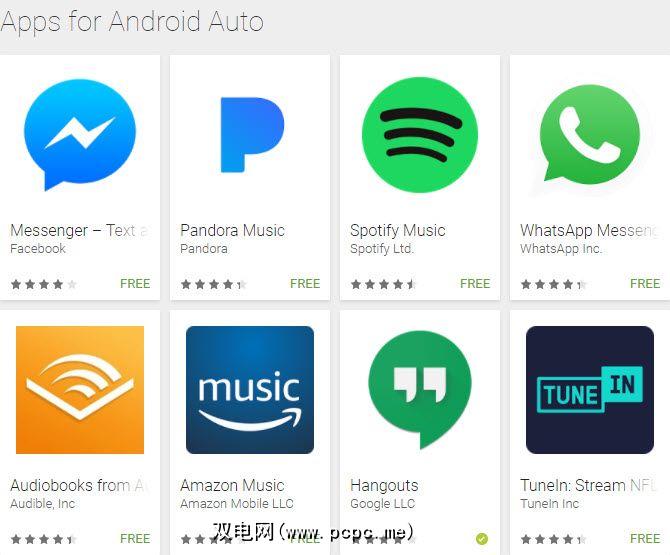
如果您也喜欢通过Android Auto在Google Maps上下载Waze,以进行导航。
您安装的任何音乐或广播应用程序都会显示在导航栏中Android Auto的音乐标签(带有耳机图标)。进入该标签后,您可以再次点击该图标以选择要收听的应用。新闻应用也将显示在这里。
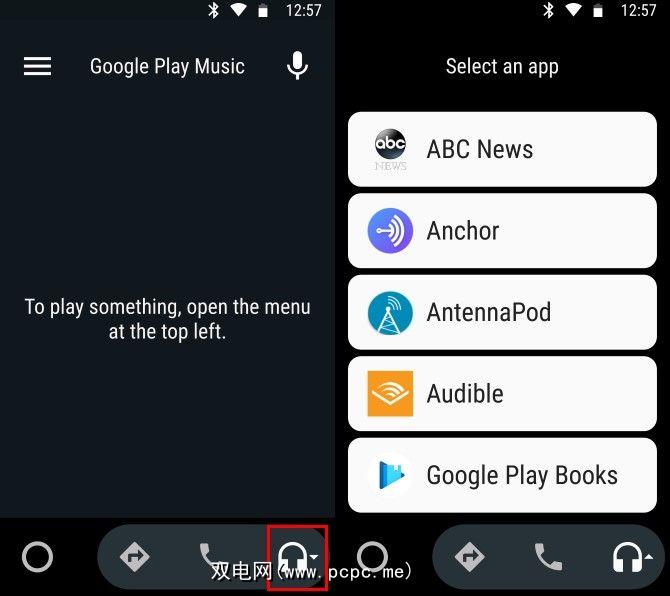
消息应用的工作方式略有不同。如果您安装了兼容的消息收发应用程序,则在收到新消息时会看到一条通知。您可以点击回复说出您的回答,或使用自动回复命令让该聊天知道您正在开车。
3。指定音乐提供商
在手机上安装了多个音乐应用程序后,当您告诉Google Assistant播放特定歌曲时,Google Assistant可能会有些困惑。
说您是Spotify高级用户,不会玩任何游戏。
这在您开车时很烦人,因此请务必理顺。打开手机上的设置(在Android Auto外部),然后浏览至 Google>搜索。在 Google助手标题下,选择设置。
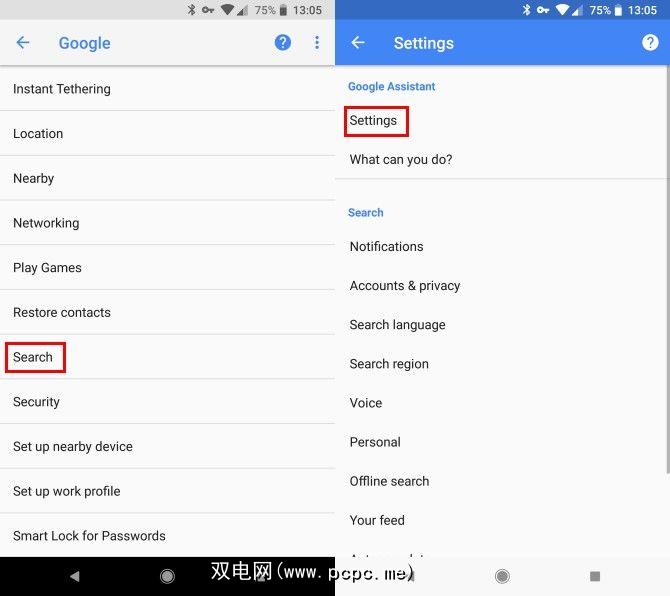
此处,点击音乐条目。您会看到已安装的音乐服务列表。点击您要设置为默认值的那个。如果看到链接图标,则需要将该服务的帐户与Google帐户关联,然后再将其设置为主要服务。
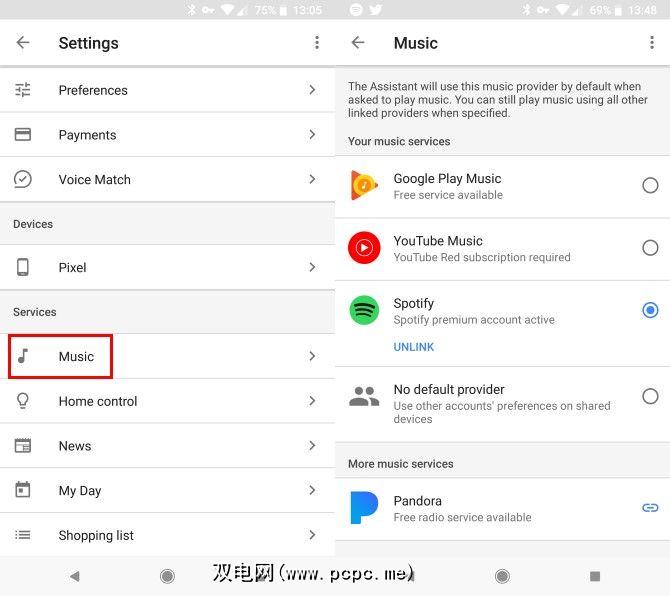
完成后这样,说出“播放一些爵士音乐" ,即可从您喜欢的应用开始播放。不过,例如,您仍然可以说“堪萨斯州的音乐在Google Play音乐上播放" 以使用差异服务。
4。提前整理联系人
在Android Auto中点击电话图标时,您会看到自己喜欢的联系人列表。当然,在开车时翻阅巨大的列表或键入搜索是很危险的。因此,您应该在联系人中设置收藏夹以便于访问。
为此,只需打开您的联系人应用即可。选择一个联系人,然后点击右上角的星标图标。这会将它们添加到您的收藏夹。您会在联系人列表的顶部看到这些收藏夹,它们也会显示在Android Auto的电话标签中。
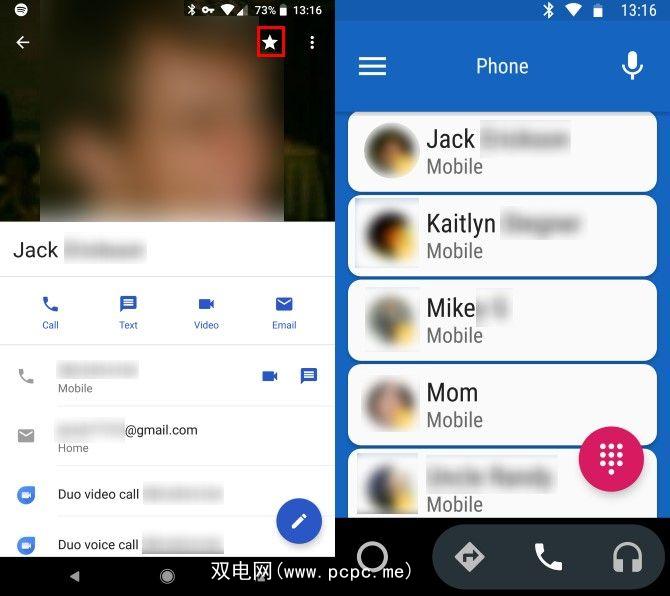
您还应该采取另一重要步骤请确保您的联系人已准备好Android Auto。如果您说“给马特打电话" ,并且有多个与该姓名匹配的联系人,助理将询问您想要哪个。在此上花费额外的时间会分散您的注意力,因此您应尽最大可能清理联系人。
避免重复联系人。联系人姓名中不要包含表情符号或其他奇怪的字符,以免混淆助手。并仔细检查您是否有联络人,从当初每个人只能有一个电话号码的那一天开始,就将其分为多个条目。您可能不记得在通过语音拨打电话时同时拥有 John 和 John单元格。
5。调整一些选项
您几乎可以使用Android Auto。查看一些设置,您就可以准备上路!打开Android Auto并滑出左侧边栏,然后选择设置。如果愿意,请进行以下调整:
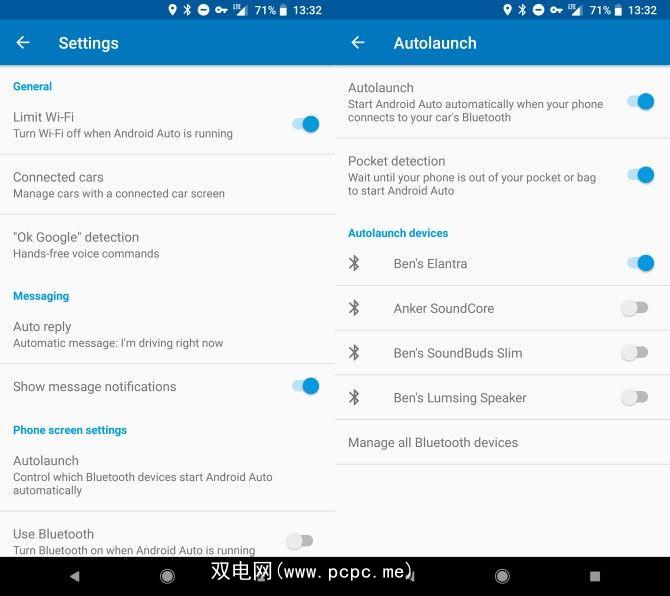
Hit the Road,Android!
这五个技巧将帮助您充分利用Android Auto。这是一个非常简单明了的界面,没有太多的调整选项。安装您喜欢的音频应用程序,确保您已熟练掌握Google助手,准备好联系人,然后您将获得很好的体验。记得在旅途中要小心。
也有iPhone吗?了解Android Auto如何与Apple CarPlay相提并论。
标签: Android Auto Google助手 Google Play音乐 Spotify